如何在 Chromebook 上設置 VPN
已發表: 2022-01-29Chromebook 和所有 Chrome OS 設備在安全性方面都有很大的優勢。 在它們上安裝惡意軟件非常棘手,並且擦除它們以從頭開始是輕而易舉的。 但是 Chrome OS 有一個關鍵領域可能會讓人頭疼,那就是 VPN 支持。 如果您曾經想通過 VPN 保護您的連接,但難以讓它在您的 Chromebook 上運行,那麼您並不孤單。 我們將解釋為什麼它是一個問題,以及(也許)解決它的方法。
您的 Chromebook 需要 VPN 嗎?
VPN 或虛擬專用網絡在您的 Chromebook 和 VPN 公司運營的服務器之間創建加密隧道。 通過通過該隧道傳遞您的互聯網流量,您可以確保它不會在傳輸過程中被監視。 您需要一個 VPN,因為當它處於活動狀態時,與您在同一網絡上的任何人、可以訪問該網絡路由器的任何人、您的 ISP 和偷偷摸摸的情報人員都將被蒙在鼓裡。 這在公共 Wi-Fi 網絡上最為關鍵,但在任何情況下都很重要。
一旦您的數據到達 VPN 服務器,它就不再加密。 但因為它似乎來自 VPN 服務器而不是您的計算機(或智能手機),所以您的 IP 地址是隱藏的。 將在線活動直接與您關聯起來也更加困難。 此外,如果您連接到 HTTPS 站點,您的數據將在您瀏覽網頁的每一步都被加密。
您還可以使用 VPN 來欺騙您的位置。 只需連接到偏遠地區的 VPN 服務器,突然之間,您的網絡流量似乎來自地球的另一端。 這對於繞過壓制性的在線審查制度或只是欺騙流媒體服務讓您觀看來自世界不同地區的電影很有用。 也就是說,使用帶有 VPN 的 Netflix 可能很困難,因為該公司努力阻止 VPN。 請注意,以這些方式使用 VPN 可能會違反您同意的服務條款,甚至違反當地法律。
在 Chromebook 上設置 VPN 的最佳方式是什麼?
一般來說,有三種方法可以讓您的 Chromebook 受到 VPN 的保護:您可以使用 Chrome 瀏覽器擴展程序、使用 Android 應用程序或在 Chrome 操作系統中手動配置客戶端以使用您選擇的 VPN。 令人驚訝的是,走 Android 路線可能是您的最佳選擇。 然而,每種方法都有潛在的缺點,從缺乏支持到缺乏文檔,我將解釋。
Chrome VPN 擴展
使用 Chrome 瀏覽器擴展程序可能是保護您的網絡流量的最簡單方法。 許多 VPN 服務(包括編輯選擇獎得主 NordVPN、Private Internet Access 和 TunnelBear)都為 Chrome 提供瀏覽器擴展。 只需從 Chrome Extensions Webstore 安裝一個,無論您登錄 Chrome,它都會出現在您的多功能框旁邊。
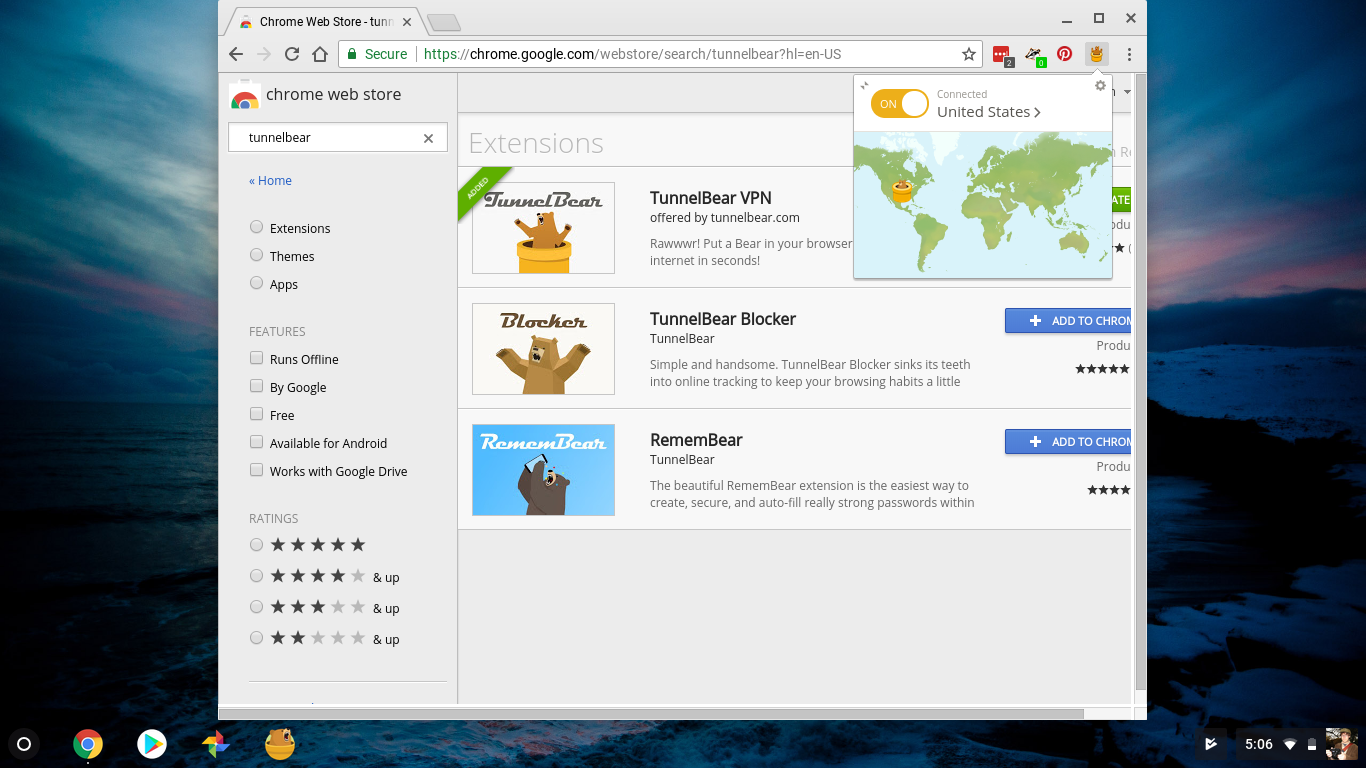
缺點是 Chrome VPN 擴展只保護您的網絡瀏覽器流量。 來自 Chromebook 上所有應用的網絡流量將無法享受 VPN 提供的安全性。 有時,這是一件好事。 如果您想保護您的網絡流量,但又不想讓您的 VPN 破壞您的視頻流,您可以保護瀏覽器並使用 Android 應用程序來觀看不會通過 VPN 傳輸的 Netflix。 但這也可能會混淆您的設備上什麼是安全的,什麼是不安全的。 一般來說,我們建議人們盡可能多地、盡可能廣泛地使用 VPN。
安卓 VPN 應用
保護 Chromebook 網絡流量的最佳方法是在 Chromebook 上使用 Android VPN 應用。 在筆記本電腦上運行智能手機應用程序可能聽起來有點瘋狂,但越來越多的 Chromebook 支持 Android 應用程序,為您提供 Google Play 商店的全部成果。 只需下載您選擇的 VPN 應用程序,登錄並打開它。 方便地,Android VPN 應用程序作為連接選項出現在 Chromebook 的網絡設置菜單中。
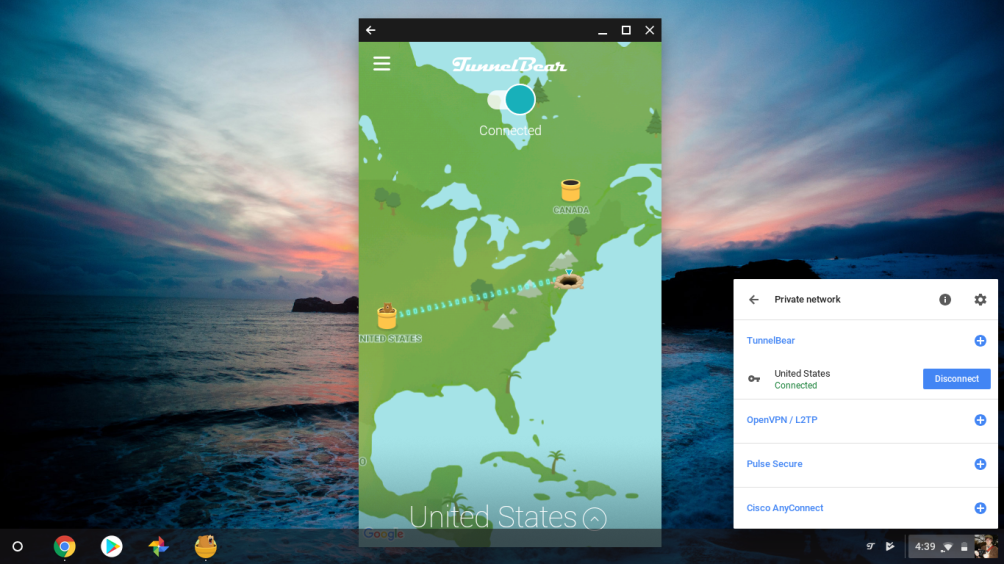
對於 Android VPN 應用程序是否真正保護了 Chromebook 的所有網絡流量或僅保護其他 Android 應用程序的流量,存在很多困惑。 然而,谷歌已經向我證實,Android VPN 應用確實可以保護 Chromebook 上的所有內容。 這是個好消息,因為它是迄今為止在 Chromebook 上設置 VPN 的最簡單方法。
然而,我為這篇文章與幾家 VPN 公司交談過的印像是,情況並非總是如此。 這只會增加圍繞 Chromebook 和 Chromebook 上的 Android 應用程序的混亂。 似乎在某一時刻,Android VPN 應用程序可能無法保護所有 Chrome OS 網絡流量,而且人們現在可能沒有意識到他們這樣做了。
更令人困惑的是,並非所有 Chromebook 都可以或永遠會運行 Android 應用程序。 越來越多的 Chrome OS 設備將支持 Google Play 商店,但如果你的設備不在那裡,那你就不走運了。 如果您的在列表中,則您需要運行最新版本的 Chrome 操作系統並從 Chrome 操作系統設置菜單中激活 Google Play 商店。 只需打開“設置”應用,搜索 Google Play,然後將其打開。 但是,如果您使用的是公司 Google 帳戶,則未經系統管理員批准可能無法激活 Google Play。
手動配置
雖然 Android VPN 應用情況是最佳選擇,但手動配置是次優的——如果您的 Chromebook 不支持 Android 應用,這可能是您唯一的選擇。 這樣做需要一些跑腿工作,如果您使用的是 macOS 或 Windows,其中大部分將由 VPN 應用程序處理。 如果您曾經嘗試過,這相當於在 Windows 上手動設置 VPN。
不幸的是,手動配置 Chromebook 的問題不僅僅在於繁瑣的工作。 事實證明,一些 VPN 服務根本無法與 Chrome OS 一起使用。 正如我將展示的那樣,那些確實需要您使用不太安全的連接方法。
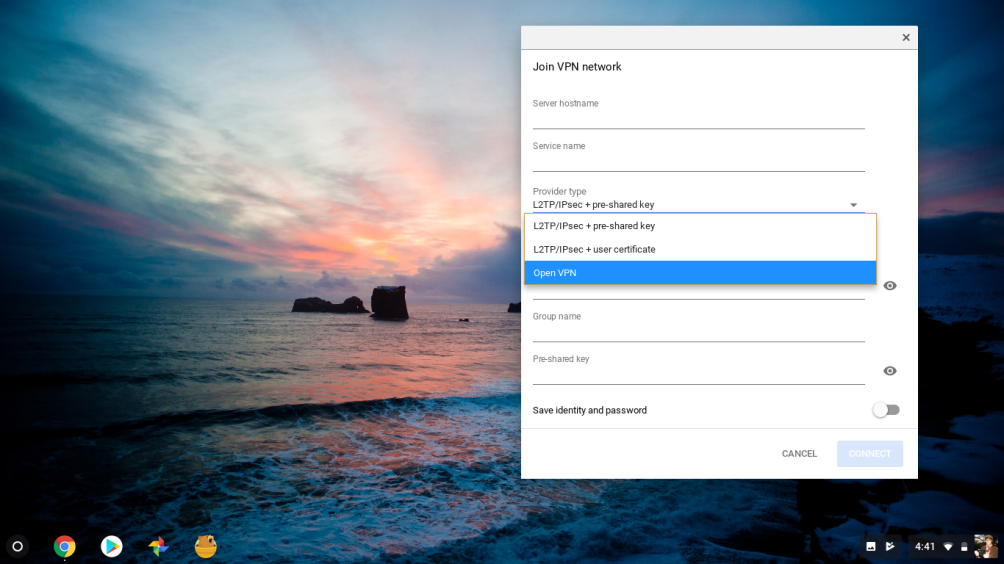
在 Chromebook 上手動設置 VPN 連接有兩種選擇:OpenVPN 和 L2TP/IPSec。 這些都是 VPN 協議,它們是創建 VPN 連接的不同風格。 OpenVPN 是我的首選協議。 因為它是開源的,所以它已被挑選出來以解決任何潛在的漏洞。 此外,它以快速可靠而著稱。
 不幸的是,您可能無法在 Chromebook 上成功創建 OpenVPN 連接。 手動配置 OpenVPN 連接時,我發現我的連接會超時,或者 Chrome 操作系統根本不接受我的憑據。 TorGuard 的一位代表建議 Chrome OS 要求 OpenVPN 在禁用壓縮的情況下運行,這不是 VPN 服務的選項。 在 TorGuard 的情況下,我最終能夠通過 OpenVPN 成功連接,但它需要的配置比大多數人預期的要多得多。
不幸的是,您可能無法在 Chromebook 上成功創建 OpenVPN 連接。 手動配置 OpenVPN 連接時,我發現我的連接會超時,或者 Chrome 操作系統根本不接受我的憑據。 TorGuard 的一位代表建議 Chrome OS 要求 OpenVPN 在禁用壓縮的情況下運行,這不是 VPN 服務的選項。 在 TorGuard 的情況下,我最終能夠通過 OpenVPN 成功連接,但它需要的配置比大多數人預期的要多得多。
L2TP/IPSec 呢? 該協議已有近二十年的歷史,幾家 VPN 公司告訴我,他們認為它不安全。 事實上,我發現來自不同 VPN 服務的幾頁文檔警告不要使用此協議,即使它們提供了有關如何配置 Chromebook 以使用它的說明。 當我詢問 TorGuard 時,一位代表說該公司已經計劃逐步停止使用它。 這與大多數其他 VPN 公司一致,其中許多公司包括 L2TP 和 PPTP,僅用於傳統支持。 這些協議有效,但除非您絕對必須,否則我不建議使用它們。
有關該過程的分步指南,請參閱下面的“手動配置 Chromebook 的 VPN”部分。
Chrome 操作系統 VPN 應用
使用 VPN 讓您的 Chromebook 聯機還有另一種選擇,那就是使用 Chrome OS 應用程序。 Chrome 應用程序曾經與 Chrome 擴展程序一起使用,並且可以在 Chrome 瀏覽器所在的任何地方訪問,但由於缺乏興趣,於 2016 年退役。 您今天遇到的大多數 Chrome 應用程序實際上都是漸進式 Web 應用程序,但 Chrome OS 仍然支持專用應用程序,即使它們在其他平台上已經消亡。
結果是您下載了一個應用程序,該應用程序將您的 Chromebook 配置為通過 VPN 連接。 與手動選項一樣,您可以通過 Chrome 操作系統內置的網絡菜單而不是應用程序來打開和關閉 VPN。 該應用程序可以為您進行設置,就像您在 Windows 或 macOS 上使用 VPN 應用程序設置 VPN 連接一樣。
問題是大多數消費者 VPN 公司不提供 Chrome OS 應用程序。 相反,它是企業級軟件解決方案,例如 Cisco AnyConnect 和 PulseSecure。 如果您有工作用的 Chromebook,或者曾經需要在 Chromebook 上連接到工作網絡,那麼這可能就是您使用過的。
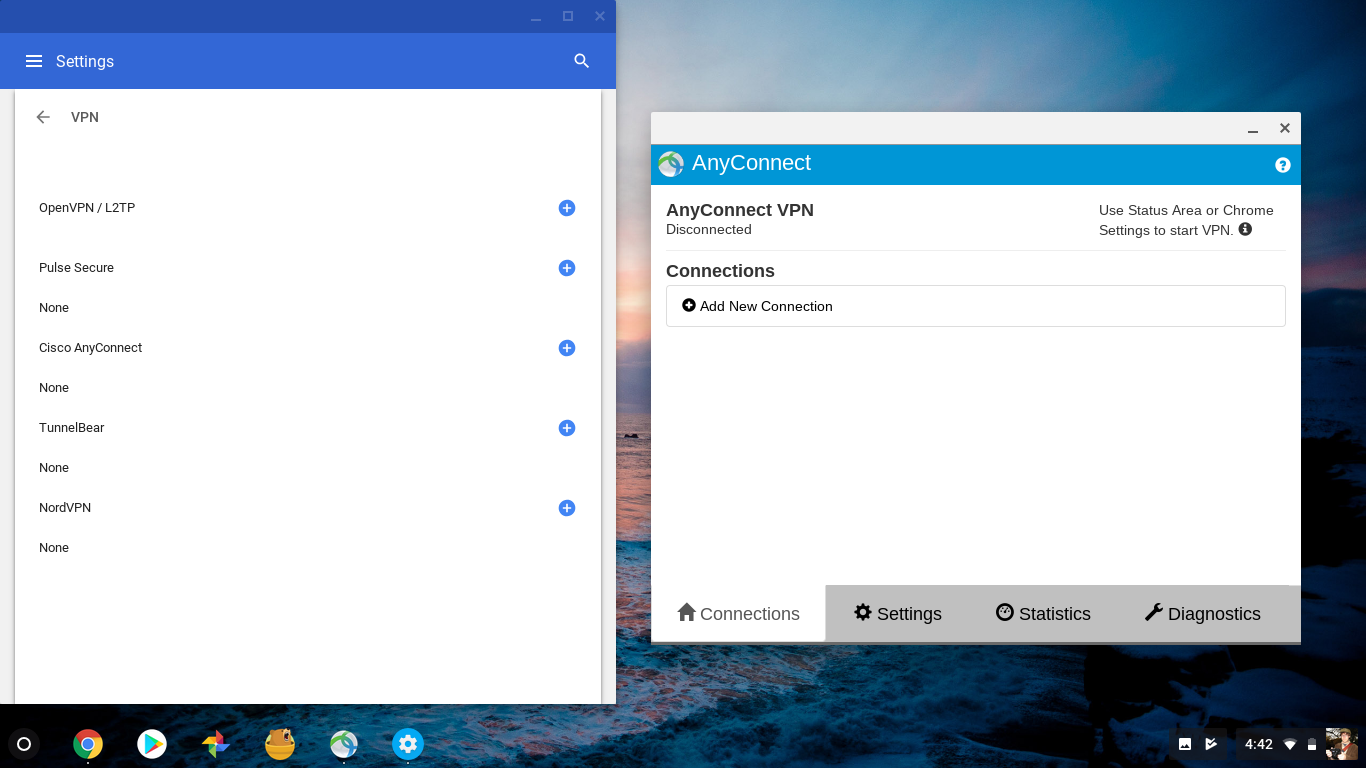
TorGuard 提供了一些與上述 Cisco AnyConnect 環境配合使用的服務器。 只需下載免費的 Cisco AnyConnect Chrome OS 應用程序,在應用程序中輸入 TorGuard AnyConnect 服務器的名稱,您就可以上網了。 單擊右下角的用戶圖標,選擇 AnyConnect 配置,然後在出現的窗口中輸入您的憑據。
請注意,AnyConnect 服務器一直位於 TorGuard 服務器列表的底部,並且都以“anyconnect.host”結尾。 例如,我使用 la.usa.anyconnect.host 創建國內連接。 AnyConnect 服務器數量有限意味著您可以使用較少的位置欺騙選項,並且在使用 VPN 連接時可能會遇到速度下降的情況。 那是因為您的帶寬將與這少數服務器上的其他所有人共享。
您的 VPN 可以在 Chromebook 上運行嗎?
如果您決定不在 Chromebook 上使用 Android VPN 應用程序,您可能想知道是否可以手動配置 Chromebook 以使用您選擇的 VPN。 不要害怕,溫柔的讀者,因為我已經走在你前面,在這里分享我的勞動成果。
有許多 VPN 可以在 Chrome OS 上運行; 我研究了 10 個我最喜歡的 Chrome 兼容性。 對於每個人,我都查找了有關公司如何建議 Chromebook 所有者上網的文檔。 然後,我嘗試使用該信息上網。
 NordVPN 提供有關使用 L2TP 的說明和警告。 我能夠使用這些成功上網。 值得注意的是,NordVPN 在其網站上有一個出色的工具,可用於查找滿足您需求的服務器。 NordVPN 還提供 Chrome 擴展程序和 Android 應用程序。
NordVPN 提供有關使用 L2TP 的說明和警告。 我能夠使用這些成功上網。 值得注意的是,NordVPN 在其網站上有一個出色的工具,可用於查找滿足您需求的服務器。 NordVPN 還提供 Chrome 擴展程序和 Android 應用程序。
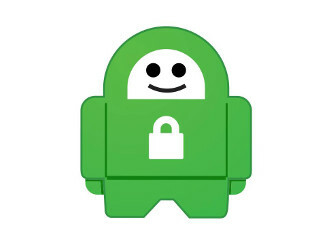 Private Internet Access 特別強調安全性,在 Chromebook 上使用 L2TP 需要您生成特殊的用戶名和密碼。 值得慶幸的是,該公司提供了有關此過程的指南,我可以使用它來上網。 Private Internet Access 還提供 Android 應用程序和 Chrome 擴展程序。
Private Internet Access 特別強調安全性,在 Chromebook 上使用 L2TP 需要您生成特殊的用戶名和密碼。 值得慶幸的是,該公司提供了有關此過程的指南,我可以使用它來上網。 Private Internet Access 還提供 Android 應用程序和 Chrome 擴展程序。
 我找不到通過 L2TP 連接 TunnelBear 所需的信息。 具體來說,我找不到 VPN 服務器的 URL 來完成手動配置。 一位公司代表表示,儘管有限制,但他們建議 Chromebook 用戶安裝 TunnelBear 的 Chrome 擴展程序。 該公司還提供安卓應用程序。
我找不到通過 L2TP 連接 TunnelBear 所需的信息。 具體來說,我找不到 VPN 服務器的 URL 來完成手動配置。 一位公司代表表示,儘管有限制,但他們建議 Chromebook 用戶安裝 TunnelBear 的 Chrome 擴展程序。 該公司還提供安卓應用程序。
 不出所料,注重隱私的 CyberGhost 提供了有關如何使用 L2TP 讓您的 Chromebook 聯機的大量文檔。 但是,我無法讓它工作。 CyberGhost 的一位代表告訴我,該問題正在調查中,並建議用戶查看其 Android 應用程序或 Chrome 瀏覽器擴展程序。
不出所料,注重隱私的 CyberGhost 提供了有關如何使用 L2TP 讓您的 Chromebook 聯機的大量文檔。 但是,我無法讓它工作。 CyberGhost 的一位代表告訴我,該問題正在調查中,並建議用戶查看其 Android 應用程序或 Chrome 瀏覽器擴展程序。

 我能夠使用我在 IPVanish 用戶頁面上找到的服務器信息讓我的 Chromebook 在線,但該公司沒有為 Chrome OS 用戶提供特定文檔。 這令人失望。 但是,該公司確實提供了一個 Android 應用程序和一個 Chrome 擴展程序。
我能夠使用我在 IPVanish 用戶頁面上找到的服務器信息讓我的 Chromebook 在線,但該公司沒有為 Chrome OS 用戶提供特定文檔。 這令人失望。 但是,該公司確實提供了一個 Android 應用程序和一個 Chrome 擴展程序。
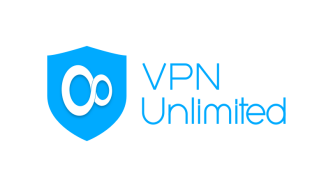 KeepSolid VPN Unlimited 有一個有用的生成器工具,你需要使用 L2TP 上網,我在遵循公司的文檔後能夠做到這一點。 與任何 VPN 一樣,如果您已經達到設備限制,則可能必須刪除現有設備。 使用 VPN Unlimited,您每週只能更換一個設備許可證,因此請提前考慮並確保在設置 Chromebook 之前有可用的插槽。 或者您可以簡單地從 KeepSolid 購買更多產品。 正如預期的那樣,KeepSolid 還為 VPN Unlimited 用戶提供了一個 Android 應用程序和一個 Chrome 擴展程序。
KeepSolid VPN Unlimited 有一個有用的生成器工具,你需要使用 L2TP 上網,我在遵循公司的文檔後能夠做到這一點。 與任何 VPN 一樣,如果您已經達到設備限制,則可能必須刪除現有設備。 使用 VPN Unlimited,您每週只能更換一個設備許可證,因此請提前考慮並確保在設置 Chromebook 之前有可用的插槽。 或者您可以簡單地從 KeepSolid 購買更多產品。 正如預期的那樣,KeepSolid 還為 VPN Unlimited 用戶提供了一個 Android 應用程序和一個 Chrome 擴展程序。
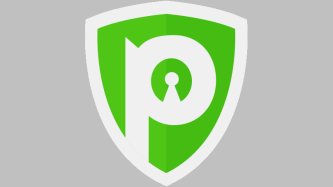 除了其 Android 應用程序之外,PureVPN 還包含有關如何使用 L2TP 使您的 Chromebook 在線的說明。 使用它來保護我的連接沒有問題。 但是,它沒有為 Chrome 提供瀏覽器擴展。
除了其 Android 應用程序之外,PureVPN 還包含有關如何使用 L2TP 使您的 Chromebook 在線的說明。 使用它來保護我的連接沒有問題。 但是,它沒有為 Chrome 提供瀏覽器擴展。
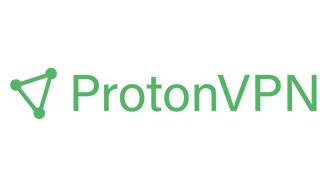 ProtonVPN 及其姊妹項目 ProtonMail 在隱私和安全方面享有盛譽。 不幸的是,該公司沒有任何文件說明 Chromebook 用戶應該如何上網,也沒有提供通過 L2TP 連接所需的信息。 這可能是因為,當我詢問該公司支持哪些協議時,我發現我的聯繫人告訴我它只支持 OpenVPN 和 IKEv2。 但是,該公司確實有一個 Android 應用程序。
ProtonVPN 及其姊妹項目 ProtonMail 在隱私和安全方面享有盛譽。 不幸的是,該公司沒有任何文件說明 Chromebook 用戶應該如何上網,也沒有提供通過 L2TP 連接所需的信息。 這可能是因為,當我詢問該公司支持哪些協議時,我發現我的聯繫人告訴我它只支持 OpenVPN 和 IKEv2。 但是,該公司確實有一個 Android 應用程序。
 Hide My Ass 不僅提供有關通過 L2TP 連接的出色(準確)文檔,該公司還提供有關如何在 Chromebook 上配置 OpenVPN 連接的說明。 令人驚訝的是,考慮到該公司對消費者友好的形象,該公司在這裡提供瞭如此奇怪的說明。 訣竅在於 OpenVPN 說明涉及深入研究 Chrome OS 機器的 Linux 內核,這可能超出您的範圍,當然也超出了我的範圍。 儘管如此,這是一項非常值得尊敬的努力。 Hide My Ass 還有一個 Android 應用程序。
Hide My Ass 不僅提供有關通過 L2TP 連接的出色(準確)文檔,該公司還提供有關如何在 Chromebook 上配置 OpenVPN 連接的說明。 令人驚訝的是,考慮到該公司對消費者友好的形象,該公司在這裡提供瞭如此奇怪的說明。 訣竅在於 OpenVPN 說明涉及深入研究 Chrome OS 機器的 Linux 內核,這可能超出您的範圍,當然也超出了我的範圍。 儘管如此,這是一項非常值得尊敬的努力。 Hide My Ass 還有一個 Android 應用程序。
我們的編輯推薦

 TorGuard VPN 不僅包括有關如何在 Chromebook 上使用 L2TP 的工作說明,還提供有關如何使用 OpenVPN(不需要使用命令行)甚至 AnyConnect 使您的 Chrome OS 機器在線的詳盡說明。 這三個人都在我的測試中工作,這是我在這個項目上工作期間最全面和最成功的經驗。 請務必瀏覽 TorGuard 關於該主題的所有文章。 該公司還提供了一個安卓應用程序。
TorGuard VPN 不僅包括有關如何在 Chromebook 上使用 L2TP 的工作說明,還提供有關如何使用 OpenVPN(不需要使用命令行)甚至 AnyConnect 使您的 Chrome OS 機器在線的詳盡說明。 這三個人都在我的測試中工作,這是我在這個項目上工作期間最全面和最成功的經驗。 請務必瀏覽 TorGuard 關於該主題的所有文章。 該公司還提供了一個安卓應用程序。
如何手動配置 Chromebook 的 VPN
通過更改 Chromebook 上的設置,您可以將其配置為連接到 VPN,無需客戶端。 如果您跳過上面的所有文本,請知道 L2TP 不被許多 VPN 公司視為安全協議。 OpenVPN 是我的首選,但由於與 VPN 公司管理的服務器發生衝突,它經常無法在 Chrome OS 上運行。
如果您決定採用這種方式來保護您的 Chromebook,則需要先做一些功課。 我強烈建議聯繫您首選 VPN 公司的客戶支持或查看公司的文檔以幫助指導您。 我還強烈建議您閱讀 Google 的官方文檔,了解如何在 Chrome OS 中使用 VPN。
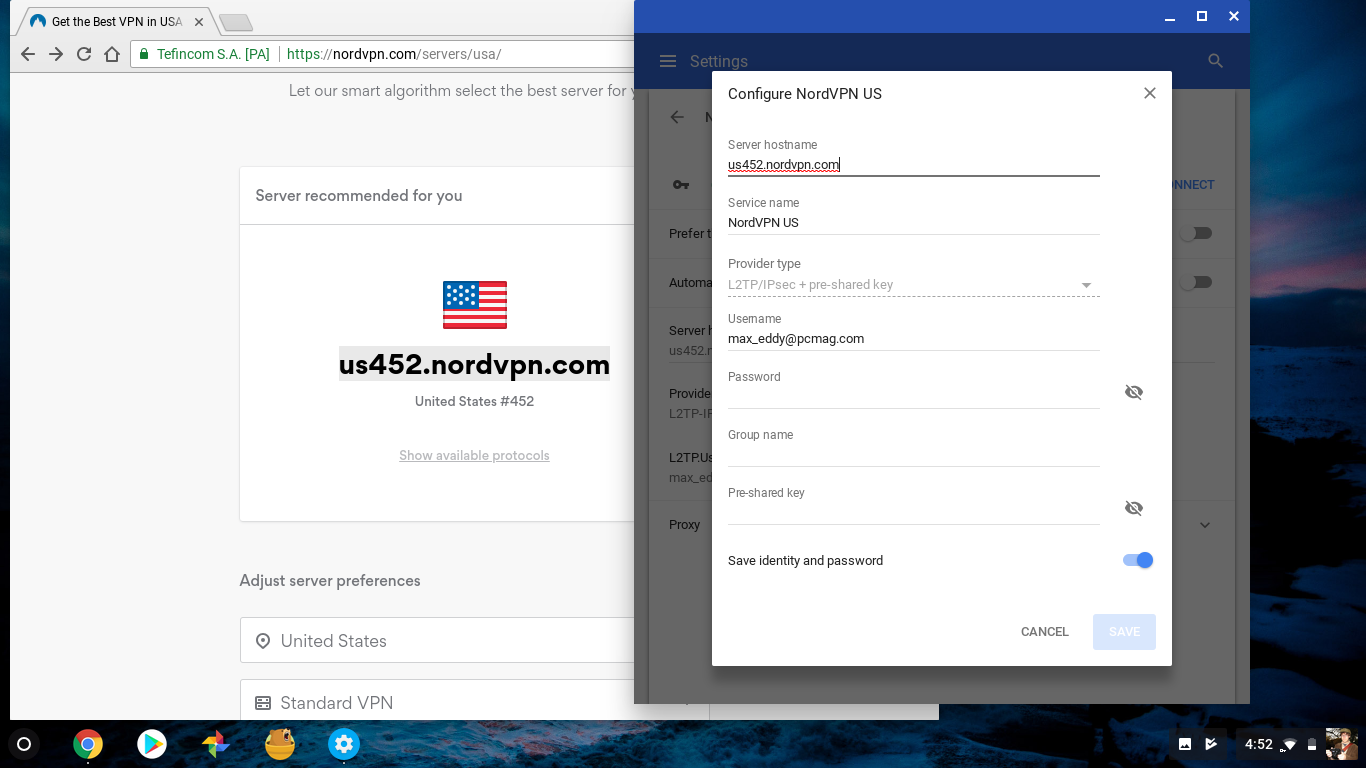
通常,您需要查找服務的 VPN 服務器列表、這些服務器支持的協議以及這些服務器的實際名稱。 這些應該看起來像 URL。 例如,烏克蘭的一台 NordVPN 服務器被稱為“ua5.nordvpn.com”。 如果您決定朝那個方向發展,您應該尋找支持 L2TP 的服務器。 例如,NordVPN 讓您可以在其在線服務器選擇器的高級部分按照服務器支持的協議對服務器進行排序。
根據您使用的 VPN 服務,您可能必須複製或創建新的登錄憑據才能使用 L2TP。 您還必須找到一個稱為預共享密鑰或共享密鑰的特殊密碼。 最重要的是,您還需要用於訪問 VPN 服務的用戶名和密碼。
正如我上面提到的,我只能通過 TorGuard 通過 OpenVPN 連接,並且只有在首先下載 OpenVPN 服務器證書文件之後。 同樣,您可以在 TorGuard 的文檔中找到這些說明。 我將在下麵包括這些步驟。
- 單擊右下角的用戶圖標。
- 在出現的彈出窗口中,單擊齒輪圖標以打開“設置”窗口。
- 靠近設置窗口頂部的是網絡部分。 如果您沒有看到它,請使用窗口頂部的搜索框。 單擊單詞 Add connection 旁邊的插入符號。
- 在出現的部分中,單擊添加 OpenVPN/L2TP。 在舊版本的 Chrome 操作系統中,如果您點擊離開,結果窗口將關閉。 值得慶幸的是,它在較新的版本中保持打開狀態,以便於剪切和粘貼。
- 在服務器主機名部分,輸入您要使用的 VPN 服務器的 IP 地址或完整 URL。
- 在服務主機名部分,您可以輸入任何您喜歡的內容。 我發現擁有 VPN 服務的名稱以及有關特定服務器的一些信息很有用。 例如,NordVPN 烏克蘭。
- 提供者類型框有一個包含三個選項的下拉菜單。 在這裡您必須做出選擇:您可以選擇 L2TP/IPSec + 預共享密鑰、L2TP/IPSec+用戶證書或 OpenVPN。
- 如果您使用 L2TP/IPSec + 預共享密鑰選項,請在下一個標有“預共享密鑰”的文本字段中輸入密鑰。 這通常可以在文檔中找到,並且非常簡單。 一項服務甚至使用“12345678”作為其密鑰。 我沒有嘗試設置 L2TP/IPSEC 用戶證書選項,但請注意,如果您選擇它,屏幕底部會出現一條紅色警告,指示您安裝用戶證書。
- 為了連接到 TorGuard 的 OpenVPN 服務器,我選擇了 OpenVPN 作為提供商類型。 使用 TorGuard 的文檔,我已經使用
chrome://settings/certificates中的工具下載並導入了服務器 CA 證書。 在 VPN 設置頁面中,我輸入了以上所有信息,然後從 Server CA 下拉菜單中選擇了證書。 我將用戶證書保留為無安裝。 - 無論您選擇哪種協議,最後一步都是在相應的字段中輸入您的用戶名和密碼。 請注意,根據您使用的 VPN 服務,這些可能與訪問您的賬單信息的用戶名和密碼不同。 在粉絲社區中,OTP 代表“一對真正的情侶”。 然而,在這種情況下,它的意思是“一次性密碼”。 您可能擁有生成 OTP 以供訪問的令牌或其他設備,但這種情況很少見。 很可能你會把它留空。 您也可以將“組名稱”字段留空。
- 如果您計劃將來再次使用此 VPN 連接,請選中“保存身份和密碼”旁邊的切換按鈕。 然後單擊連接。 您應該非常快速地連接。 如果沒有,錯誤消息將迅速通知您出現問題。 如果是這種情況,請仔細檢查您的登錄信息是否正確,以及您選擇的服務是否支持 Chrome 操作系統。
您現在已將 Chromebook 配置為連接到 TorGuard VPN 服務器! 作為獎勵,請注意,雖然我沒有在 Chrome OS 上對 TorGuard 進行基準測試,但它是 Windows 上最快的 VPN。
但是,如果您想更改服務器,或者想要選擇使用哪些服務器,該怎麼辦? 對於要使用 Chromebook 訪問的每台服務器,您都需要按照上述說明進行操作。 值得慶幸的是,只需從右下角的 Chrome OS 彈出設置菜單中單擊幾下即可在 VPN 服務器之間切換。
開始在 Chromebook 上使用 VPN
一旦您擁有正常運行的 VPN 配置,您就可以輕鬆地再次訪問它。 只需單擊右下角的用戶圖標,然後單擊 VPN 已斷開連接選項。 您手動配置的所有連接(同樣,您計劃使用的每個 VPN 服務器都需要一個)將出現在 OpenVPN/L2TP 部分下。 如果您有 VPN Android 應用程序或 Chrome OS 應用程序,它們將出現在各自的部分中。 要創建新配置,只需單擊所需部分中的藍色加號。
要打開 VPN,只需從列表中選擇它。 這也適用於 Android VPN 應用和 Chrome OS 應用。 您可以再次單擊它來配置該特定連接。 或者,您可以打開“設置”菜單,導航到“網絡”部分,然後單擊要配置的連接旁邊的插入符號。
每個連接都有自己的大量選項。 切換讓您更喜歡特定的網絡,或者在使用 Chromebook 時始終連接到網絡。 這些都是不錯的選擇,我建議您使用它們。
您還可以通過覆蓋服務器主機名來更新給定連接的服務器信息。 這很方便,以防您使用的服務器被您的 VPN 公司停用。 您可以通過單擊配置按鈕更改連接的用戶名和密碼。 請注意,您不能更改提供程序類型(即 VPN 協議)。 為此,您必須創建一個新連接。
如果您的配置之一不起作用或不再適合您,只需單擊忘記按鈕。
VPN:在 Chrome 上令人困惑
在我們的網站上搜索有關在 Chromebook 上使用 VPN 的建議的人數之多促使我寫了這篇文章。 經過幾天、幾次頭痛和幾封令人困惑的電子郵件,我明白為什麼有這麼多人在尋求幫助。 這該死的混亂。
我很清楚,在您的 Chromebook 上使用 Android VPN 應用程序是保護您的流量的最佳選擇——如果您的系統支持 Android 應用程序。 得出這個結論並不容易。 當我研究它時,我發現即使是大多數 VPN 公司也沒有關於 VPN 如何在 Chromebook 上運行的正確信息。 谷歌自己的文檔雖然詳盡,但缺乏細節和建議。
更糟糕的是,在計算機上使用移動應用程序可能並不是消費者首先想到的事情。 特別是當某些 Chromebook 仍然不(或者可能永遠不會)支持 Android 應用程序時。
Chromebook 的一個主要賣點是其安全性。 由於幾乎沒有機會存儲或運行惡意軟件,Chromebook 是低成本計算機市場的福音。 只需重新啟動即可解決大多數問題並消除您的後顧之憂。 谷歌需要簡化 Chrome OS 上的 VPN 體驗,因為監控和在線威脅是 Chromebook 用戶最大的潛在陷阱。 目前,Android VPN 應用是您在線保護 Chromebook 的最佳選擇。
